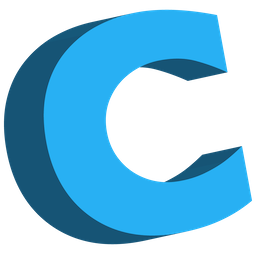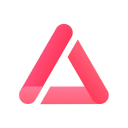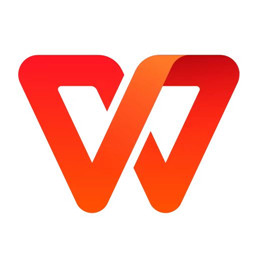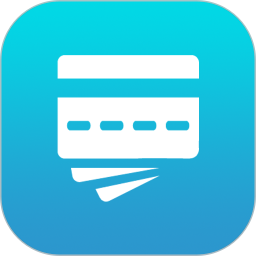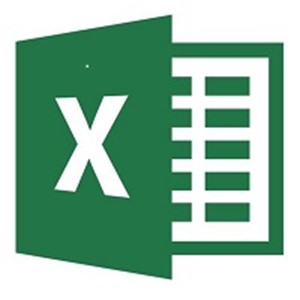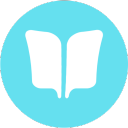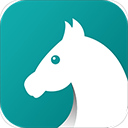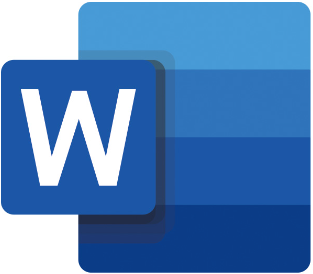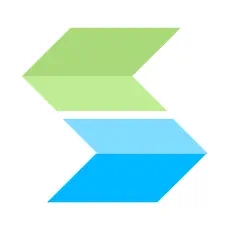软件介绍
Cura是由荷兰Ultimaker公司开发的开源3D打印切片软件,核心功能是将3D模型(STL/OBJ等格式)转换为打印机可执行的G-code指令。作为全球用户量超百万的行业标杆,其独创动态切片引擎实现“秒级切片”(传统工具需数小时),并集成AI模型修复、可变线宽打印(提升薄壁零件强度30%)等前沿技术。支持多喷嘴打印、树状支撑优化及200+第三方打印机兼容,3D打印的开源革命引擎。
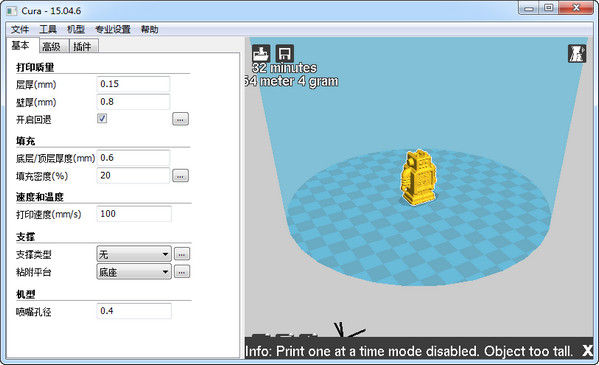
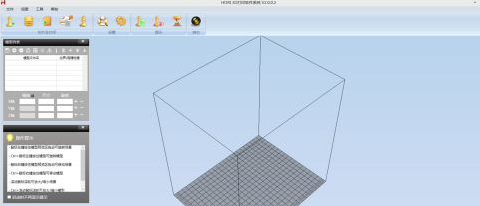
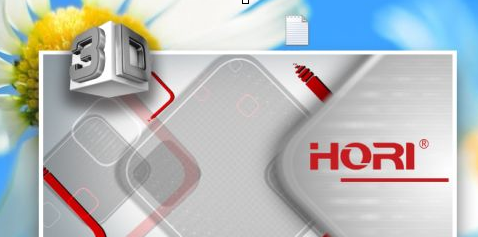
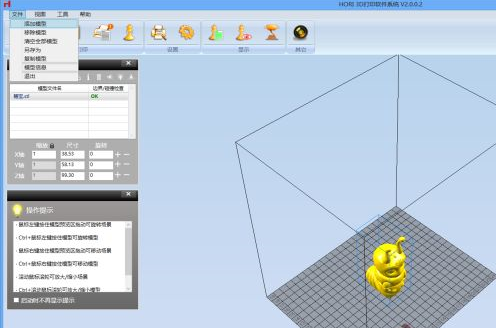
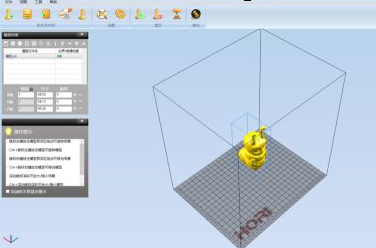
启动Cura→拖拽STL文件至平台→自动修复网格错误(如破面、悬空)→使用旋转/缩放工具调整模型角度。
2.参数分层配置
切换“专家模式”→设置层高(精细0.1mm/普通0.2mm/快速0.3mm)、填充密度(常规15-20%)、支撑类型(树状/普通)。
3.材料与温度适配
选择线材类型(PLA/ABS等)→同步喷嘴温度(PLA:195-210℃)与热床温度(PLA:50-60℃),支持第三方材料自定义。
4.切片预览与优化
点击“切片”→拖动进度条逐层检查打印路径→修复潜在碰撞或支撑缺陷。
5.G-code导出与打印
保存文件至SD卡/U盘→或通过OctoPrint插件远程控制打印机启动。
首层速度≤20mm/s+热床60℃→粘附成功率提升90%。
2.支撑优化:
悬垂角>50°启用树状支撑,Z距离=层高×0.75→易拆且表面光滑。
3.抗拉丝方案:
回抽距离6mm+速度45mm/s+打印温度降5℃→彻底消除蛛网。
4.大型件省时:
层高0.3mm+填充率10%+启用“闪电填充”→打印耗时减半。
5.多模型批处理:
平台排列时勾选“自动错位”→避免喷嘴碰撞。
6.工业级质检:
导出前开启“孔洞扩展补偿”→直径<5mm孔洞自动修正。
7.教育场景应用:
学生端锁定基础参数→教师远程监控G-code合规性。
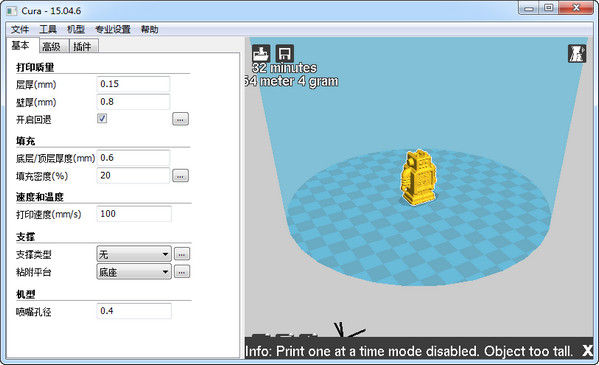
使用说明
Cura(3D打印切片软件)如何设置打印参数HORI
打开切片软件,如图所示:
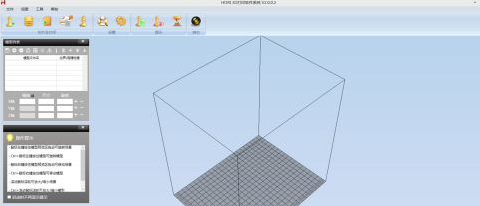
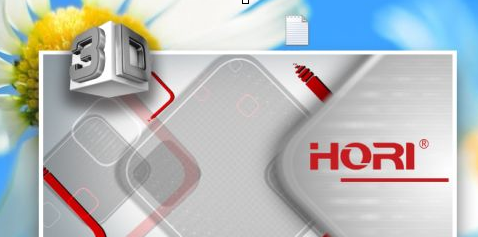
添加模型--糖宝模型
点击主界面菜单区中的“加载模型”图标,然后选择模型,点击打开,即可把模型加载到显示区中。加载模型时,可以分别加载多个STL、OBJ模型文件,如图所示:
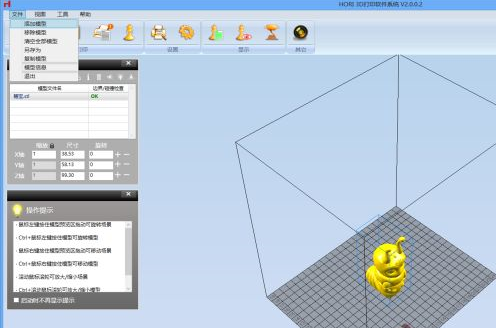
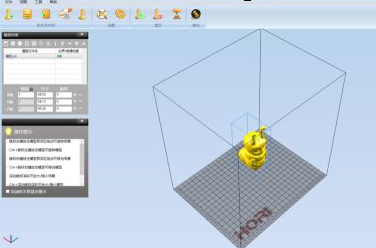
放大模型
点击模型,按住Ctrl+滑动鼠标滑轮,可以放大缩小模型,如图所示:

如图:设置模型位于平台平面【点击模型列表从左至右第7个按钮】,如图所示:
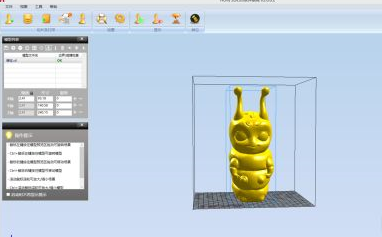
用鼠标拖动模型,可以查看模型的各个方面,如图所示:
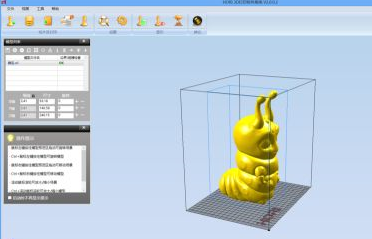
Cura切片工具使用教程
1.模型导入与定位启动Cura→拖拽STL文件至平台→自动修复网格错误(如破面、悬空)→使用旋转/缩放工具调整模型角度。
2.参数分层配置
切换“专家模式”→设置层高(精细0.1mm/普通0.2mm/快速0.3mm)、填充密度(常规15-20%)、支撑类型(树状/普通)。
3.材料与温度适配
选择线材类型(PLA/ABS等)→同步喷嘴温度(PLA:195-210℃)与热床温度(PLA:50-60℃),支持第三方材料自定义。
4.切片预览与优化
点击“切片”→拖动进度条逐层检查打印路径→修复潜在碰撞或支撑缺陷。
5.G-code导出与打印
保存文件至SD卡/U盘→或通过OctoPrint插件远程控制打印机启动。
Cura切片工具使用建议
1.新手避坑:首层速度≤20mm/s+热床60℃→粘附成功率提升90%。
2.支撑优化:
悬垂角>50°启用树状支撑,Z距离=层高×0.75→易拆且表面光滑。
3.抗拉丝方案:
回抽距离6mm+速度45mm/s+打印温度降5℃→彻底消除蛛网。
4.大型件省时:
层高0.3mm+填充率10%+启用“闪电填充”→打印耗时减半。
5.多模型批处理:
平台排列时勾选“自动错位”→避免喷嘴碰撞。
6.工业级质检:
导出前开启“孔洞扩展补偿”→直径<5mm孔洞自动修正。
7.教育场景应用:
学生端锁定基础参数→教师远程监控G-code合规性。
相关文章